La ventola del tuo Mac è necessaria per mantenere fresche le parti del tuo computer. La maggior parte delle volte la ventola è silenziosa e lavora in background. Ma altri pongono la domanda: "WPerché il mio fan del Mac è così rumoroso”? Potrebbe arrivare in un momento in cui la ventola del tuo Mac è così rumorosa da interrompere il tuo lavoro.
Quindi, perché il fan del Mac è così rumoroso? Ne parleremo qui in questo articolo. Inoltre, parleremo dei modi migliori che puoi implementare per riparare una ventola rumorosa. Infine, parleremo di uno strumento che ti aiuterà a evitare il surriscaldamento del computer macOS.
Contenuto: Parte 1. Perché la ventola del mio Mac è così rumorosa?Parte 2. Come riparare una ventola Mac rumorosa?Parte 3. Strumento all-in-one per velocizzare un Mac surriscaldatoParte 4. Conclusione
Parte 1. Perché la ventola del mio Mac è così rumorosa?
La ventola del tuo computer Mac è sempre in esecuzione in background. Tuttavia, quando lavori con app e attività ad alta intensità di risorse e assetate di energia, potrebbe succedere causare il surriscaldamento del computer Mac. In questo caso, la ventola funzionerà due volte per assicurarsi che il computer non si surriscaldi.
Ci sono momenti in cui la ventola del tuo computer macOS diventa più rumorosa del solito. In questo caso, ci sono diverse cose che puoi implementare per risolvere il problema. Ne parleremo nella prossima sezione.
Parte 2. Come riparare una ventola Mac rumorosa?
Ci sono diverse cose che puoi implementare per riparare una ventola del computer macOS troppo rumorosa durante il lavoro. Puoi trovarne alcuni qui sotto.

Metodo 01. Assicurarsi che la circolazione dell'aria sia eccellente
Ci sono momenti in cui vogliamo usare i nostri computer macOS sui nostri letti. Tuttavia, la morbidezza del letto e dei cuscini usati come tavolo per il Mac possono influenzare il comportamento della sua ventola. Le superfici morbide su cui si posiziona il computer potrebbero coprirne le prese d'aria. Pertanto, il Mac si surriscalda e questo può portare la ventola a funzionare più velocemente e anche più forte.
La prima soluzione al motivo per cui la mia ventola del Mac è così rumorosa è posizionarla su una superficie dura e piana. In questo caso, gli stai dando più aria per funzionare correttamente. Pertanto, se hai bisogno di lavorare per un lungo periodo di tempo, devi lasciare che la sala computer macOS si raffreddi in modo che non si surriscaldi.
Si consiglia di procurarsi supporti per laptop e mini tavolini per laptop per i letti. In questo modo, il computer Mac sarà elevato sul letto e si troverà su una superficie dura per fare spazio alla circolazione dell'aria attorno ad esso.

Metodo 02. Assicurati di avere abbastanza potenza di elaborazione e RAM
Questo è un altro metodo che puoi implementare per risolvere la domanda sul perché il mio fan del Mac è così rumoroso da disturbare il tuo lavoro o le tue sessioni di concentrazione. Devi verificare quali processi e app utilizzano così tanta potenza di elaborazione e risorse di memoria sul tuo computer. Queste app e questi processi devono essere chiusi, soprattutto se non li stai utilizzando.
La prima cosa che dovresti fare è andare su Activity Monitor sul tuo computer. Per farlo, procedi nel seguente modo:
- Vai Applicazioni cartella sul tuo computer e quindi fare clic su Utilità.
- Successivamente, avvia il Activity Monitor sul tuo computer.
- Vai alla scheda etichettata CPU per controllare tutte le app e i processi attivi. L'elenco ti mostrerà l'app o il processo più dispendioso in termini di risorse nella parte superiore di esso.
- Fai clic sull'attività o sull'app specifica che non ti serve e che richiede molta energia.
- Quindi, fai clic su X pulsante situato nella parte in alto a sinistra per arrestare il processo.
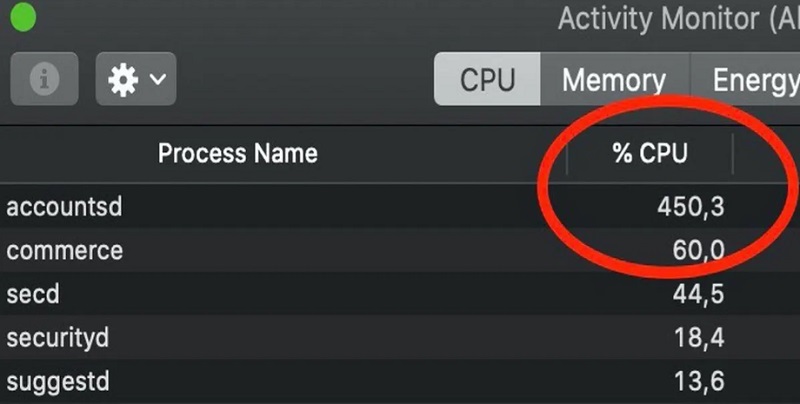
Metodo 03. Prova le ventole di raffreddamento del tuo Mac
Quando il tuo computer macOS si surriscalda costantemente, c'è una grande possibilità che le sue ventole di raffreddamento non siano così stabili. In genere, il surriscaldamento danneggerà la ventola e le altre parti del computer, danneggiando così l'intera macchina macOS. Quando ciò accade, il tuo computer potrebbe spegnersi inaspettatamente, specialmente quando si surriscalda troppo.
Una cosa che puoi implementare è controllare il file Apple Diagnostics del tuo computer macOS. Questo è un test dell'hardware Apple che ti aiuterà a verificare se c'è qualcosa che non va nelle diverse parti del tuo computer.
Ecco i passaggi da seguire per risolvere il problema perché My Mac Fan è così rumoroso avviando la funzione Apple Diagnostics del computer macOS. Puoi usarlo su diversi modelli e versioni di computer macOS, tuttavia, ci sono momenti in cui le istruzioni possono variare leggermente.
- Scollega o scollega tutti i dispositivi esterni tranne il mouse, il display, la tastiera e gli altoparlanti del laptop o del computer.
- Visita il Apple Quindi, fai clic su nuovo inizio pulsante.
- Quando il tuo computer macOS si sta riavviando, tieni premuto il tasto D. Tieni premuto il D tasto fino a quando non verranno visualizzati diversi tipi di lingue.
- Scegli la lingua che desideri.
- Successivamente, lo strumento ha chiamato Diagnostica Apple verrà eseguito automaticamente.
- Una volta fatto, ti mostrerà i diversi problemi che hai con l'hardware del tuo computer.
Metodo 04. Ripristino delle impostazioni dell'SMC
SMC si riferisce al controller di gestione del sistema del computer. Questo è in realtà un driver che gestisce i componenti hardware del tuo computer macOS. Questi componenti includono la scheda madre, il processore, le ventole e altro ancora. Una cosa che puoi fare per risolvere il problema del motivo per cui My Mac Fan è così rumoroso è ripristinare le impostazioni del tuo SMC sul computer.
Ecco come ripristinare le impostazioni SMC di un computer macOS con batterie non rimovibili:
- Rimuovere il cavo di alimentazione del computer dalla presa di corrente.
- Visita il Apple menu sul computer e fare clic su fermare.
- Dopo che il computer è stato spento, è necessario premere i pulsanti MAIUSC + CTRL + OPZIONE sulla tua tastiera. Tieni premuto su questi tasti.
- Una volta che tieni premuti questi tasti, tieni premuto il POTENZA Premere tutti questi tasti per circa 10 secondi.
- Successivamente, rilascia i tasti che hai premuto.
- Quindi, premere il pulsante POWER per aprire nuovamente il computer.
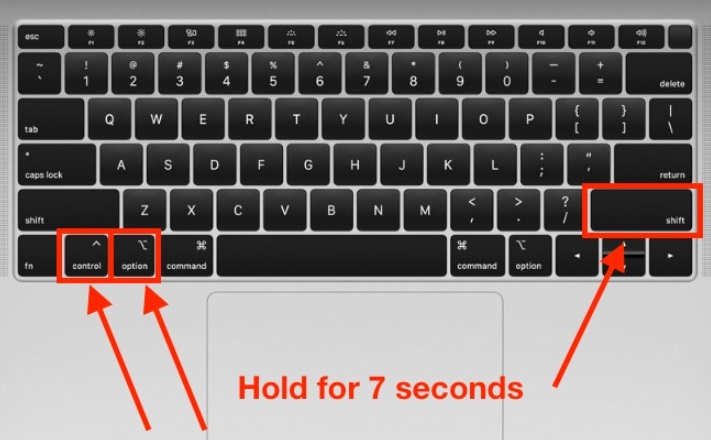
Per altri computer macOS:
- Spegni il computer.
- Successivamente, tieni premuti i tasti CTRL + OPZIONE + MAIUSC. Tieni premuti questi tasti per 7-10 secondi.
- Dopodiché, premi il pulsante Potenza e di nuovo i pulsanti CTRL + OPTION + SHIFT per circa 7-10 secondi.
- Durante il processo di mantenimento di queste chiavi, il computer macOS potrebbe riavviarsi di tanto in tanto.
- Successivamente, rilascia le chiavi dalla stiva. Aspetta circa un minuto o due. Quindi, puoi aprire il computer.
Parte 3. Strumento all-in-one per velocizzare un Mac surriscaldato
Dopo aver introdotto come risolvere la questione del perché il mio fan del Mac è così rumoroso, in questa parte verrà fornito uno strumento più pulito per Mac. Lo strumento migliore che puoi utilizzare per ripulire il tuo computer macOS e velocizzarne le prestazioni è iMyMac PowerMyMac.
È uno strumento che contiene molte utilità per velocizzare il tuo Mac. Offre modi per ripulire i computer Mac rimuovendo spazzatura, disinstallando app e altro.
Se sei stanco di un computer macOS lento, allora questo strumento fa per te. PowerMyMac consente agli utenti di verificare lo stato del sistema dei propri computer. Inoltre, li aiuta a implementare vari strumenti di pulizia e ottimizzazione per aiutarli a garantire che il computer funzioni più velocemente e meglio.
Ecco alcuni dei moduli e delle utilità che puoi trovare in questo strumento per aiutarti a ottimizzare il tuo computer e farlo funzionare al massimo:
- Pulisci spazzatura. Lo strumento ti consente di individuare tutti i file spazzatura nel tuo sistema. Questi includono cache, file temporanei, registri e altri dati spazzatura che occupano molto spazio all'interno del sistema. Una volta individuati, possono essere eliminati con pochi semplici clic.
- Programma di disinstallazione dell'app. Lo strumento può aiutarti a rimuovere le app dal tuo sistema. Garantisce che non rimangano residui o file residui.
- Strumenti di ottimizzazione. iMyMac offre strumenti di ottimizzazione come la pulizia della cache DNS e altro ancora. Consente agli utenti di ottimizzare attraverso diverse mini-utility disponibili.
PowerMyMac è il miglior programma di ottimizzazione e pulizia per Mac. Offre un toolkit simile ad altri strumenti di ottimizzazione e ha un'opzione di prova gratuita.
Puoi ottimizzare ed eliminare il tuo Mac con l'aiuto di questo strumento. Il tuo MacBook o iMac funzionerà più velocemente e libererà spazio di archiviazione sul tuo Mac con pochi e semplici passaggi. Mantieni le prestazioni del tuo Mac al massimo.
Parte 4. Conclusione
Questa guida ti ha fornito le migliori soluzioni al problema, perché il mio fan del Mac è così rumoroso? Abbiamo parlato di come risolvere il problema ripristinando le impostazioni SMC, assicurandoci che ci sia abbastanza circolazione dell'aria e rimuovendo le app ad alta intensità di risorse dallo sfondo.
Pertanto, ti abbiamo anche detto come velocizzare il tuo computer macOS tramite PowerMyMac. Puoi utilizzare lo strumento per assicurarti che il tuo Mac funzioni al massimo e non si surriscaldi. Puoi usarlo per ripulire lo spazio sul tuo Mac e assicurarti che sia ottimizzato.



